Jaki jest status tego zadania? * To proste pytanie.
Uzyskanie prostej odpowiedzi może być jednak trudne w zapracowanym zespole: Aktualizacje są rozproszone w wątkach czatu, e-mailach i pospiesznie sporządzonych notatkach. Terminy gonią, zadania są ignorowane i zanim się obejrzysz, spędzasz więcej czasu na śledzeniu czasu pracy niż na jej zrobieniu.
Aplikacja Microsoft Planner w usłudze Teams ułatwia tworzenie uporządkowanej, udostępnianej przestrzeni, w której zadania, terminy i obowiązki są jasno określone.
W tym artykule dowiesz się, jak korzystać z aplikacji Microsoft Planner w usłudze Teams, aby utrzymać porządek w zespole. 📊
60-sekundowe podsumowanie
Microsoft Planner ułatwia organizowanie zadań, współpracę i śledzenie postępów - wszystko w usłudze Teams. Oto jak zacząć:
- Ustawienie aplikacji Microsoft Planner w usłudze Teams: Otwórz aplikację Teams i wyszukaj opcję Zadania według Plannera i Do zrobienia w sekcji Aplikacje Dodaj ją do obszaru roboczego aplikacji Teams, aby uzyskać do niej szybki dostęp
- Otwórz aplikację Teams i wyszukaj pozycję Zadania według Plannera i Do zrobienia w sekcji Aplikacje
- Dodaj go do obszaru roboczego usługi Teams, aby uzyskać szybki dostęp
- Otwórz aplikację Teams i wyszukaj pozycję Zadania według Plannera i Do zrobienia w sekcji Aplikacje
- Dodaj go do obszaru roboczego usługi Teams, aby uzyskać szybki dostęp
- Tworzenie zadań i zarządzanie nimi: Dodawaj nowy plan do kanału Teams i organizuj pracę w buckets Przypisuj zadania członkom zespołu i ustaw terminy odpowiedzialności
- Dodawanie nowego planu do kanału Teams i organizowanie pracy w koszyki
- Przypisywanie zadań członkom Teams i ustawienie terminów odpowiedzialności
- Dodawanie nowego planu do kanału Teams i organizowanie pracy w koszyki
- Przypisywanie zadań członkom Teams i ustawienie terminów odpowiedzialności
- Śledzenie postępów i utrzymanie porządku: Korzystaj z widoku wykresów, aby monitorować zakończone zadania i identyfikować wąskie gardła Filtruj zadania według priorytetu, terminu lub przypisanego członka Skonfiguruj powiadomienia, aby być na bieżąco ze zmianami w zadaniach i komentuj zadania na potrzeby dyskusji
- Używaj widoku wykresów do monitorowania zakończonych zadań i identyfikowania wąskich gardeł
- Filtrowanie zadań według priorytetu, terminu lub przypisanego członka
- Ustaw powiadomienia, aby być na bieżąco ze zmianami w zadaniach i komentować zadania na potrzeby dyskusji
- Używaj widoku wykresów do monitorowania zakończonych zadań i identyfikowania wąskich gardeł
- Filtrowanie zadań według priorytetu, terminu lub przypisanego członka
- Ustaw powiadomienia, aby być na bieżąco ze zmianami w zadaniach i komentować zadania na potrzeby dyskusji
- Niemniej jednak Microsoft Planner w Teams ma limity, w tym limity zadań i planów, ograniczone osoby przypisane i zasobniki, brak zaawansowanych narzędzi do zarządzania projektami, brak opcji cofania i wymóg subskrypcji Microsoft 365
- ClickUp dostarcza inteligentniejszą alternatywę z: ClickUp Tasks z priorytetami, automatyzacją, zależnościami i zaawansowanymi widokami ClickUp Task Checklists do dzielenia zadań na możliwe do wykonania kroki, przypisywania elementów i śledzenia postępów ClickUp Chat do utrzymywania wszystkich rozmów w kontekście, łączenia czatów z zadaniami i używania ClickUp Brain do podsumowywania dyskusji w celu szybszego podejmowania decyzji
- Zadania ClickUp z priorytetami, automatyzacją, zależnościami i zaawansowanymi widokami
- Listy kontrolne zadań ClickUp do dzielenia zadań na wykonalne kroki, przypisywania elementów i śledzenia postępów
- ClickUp Chat , aby zachować kontekstowość wszystkich rozmów, połączyć czaty z zadaniami i użyć
- ClickUp Brain do podsumowywania dyskusji w celu szybszego podejmowania decyzji
- Zadania ClickUp z priorytetami, automatyzacją, zależnościami i zaawansowanymi widokami
- Listy kontrolne zadań ClickUp do dzielenia zadań na wykonalne kroki, przypisywania elementów i śledzenia postępów
- ClickUp Chat , aby zachować kontekstowość wszystkich rozmów, połączyć czaty z zadaniami i użyć
- ClickUp Brain do podsumowywania dyskusji w celu szybszego podejmowania decyzji
Jak korzystać z aplikacji Microsoft Planner w usłudze Teams
Microsoft Planner może pomóc ustrukturyzować przepływ pracy w Teams.
Niezależnie od tego, czy ustawiasz go po raz pierwszy, czy szukasz sposobów na optymalizację istniejącego cyklu pracy, ten przewodnik krok po kroku przeprowadzi Cię przez praktyczną stronę korzystania z Plannera w Teams.
Zaczynajmy! 💪
Krok #1: Znajdź i dodaj aplikację Microsoft Planner w usłudze Teams
Najpierw wprowadźmy Planner do Teams.
Otwórz Microsoft Teams i spójrz na menu po lewej stronie. Kliknij ikonę Apps (trzy kropki), aby uzyskać dostęp do integracji Microsoft Teams. Wpisz Zadania według Planera i Do zrobienia (lub po prostu Planer) w pasku wyszukiwania.
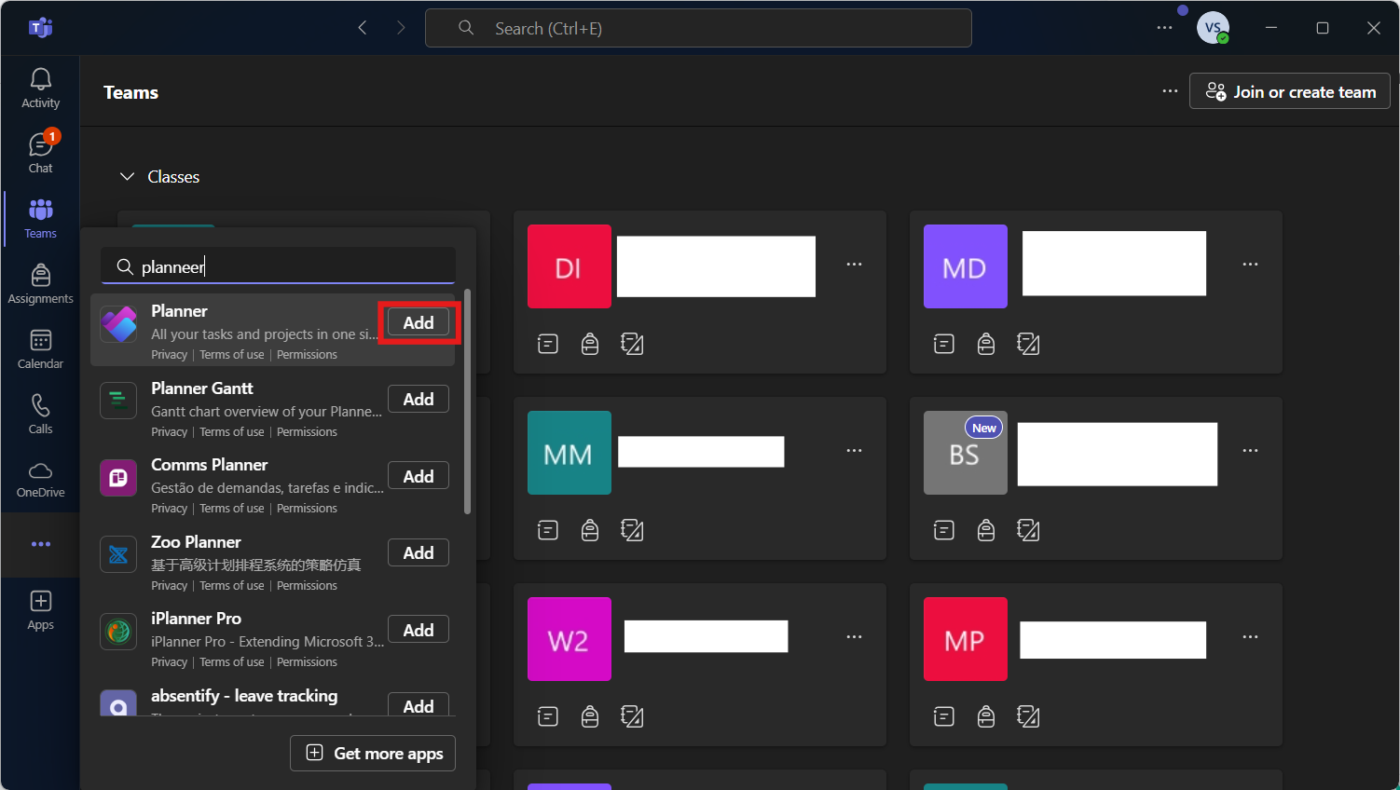
Kliknij przycisk Dodaj, aby zintegrować go z usługą Teams. Gdy to zrobisz, Planner będzie dostępny bezpośrednio w Teams, więc nie będziesz musiał przeskakiwać między różnymi aplikacjami do zrobienia zadań.
do zrobienia? Microsoft Planner nosił nazwę kodową "Project Work Tracker" przed oficjalną premierą w 2016 roku. Został opracowany jako odpowiedź na rosnące zapotrzebowanie na lekkie zarządzanie zadaniami w ramach Microsoft 365.
Krok #2: Utwórz nowy plan w kanale Teams
Kliknij zakładkę Teams w menu po lewej stronie i wybierz kanał, w którym chcesz dodać Planner. W górnej części kanału kliknij ikonę + (plus), aby dodać nową zakładkę. Wybierz Planner z listy aplikacji.
Wybierz opcję Utwórz nowy plan, nadaj mu nazwę, taką jak "Sprint marketingowy" lub "Mapa drogowa projektu", i zdecyduj, czy chcesz powiadomić Teams, zaznaczając opcję "Opublikuj na kanale informacje o tej zakładce". '
Kliknij Zapisz, a Twój nowy plan będzie gotowy do użycia.

Krok 3: Dodaj istniejący plan do kanału Teams (opcjonalnie)
Używasz już aplikacji Microsoft Planner w innym miejscu? Nie ma problemu, możesz przenieść go do Teams w zaledwie kilku krokach.
Otwórz istniejącą tablicę Planner w przeglądarce internetowej lub aplikacji Planner, kliknij przycisk ... (trzy kropki) u góry i wybierz pozycję Kopiuj połączony z planem. Następnie przejdź do Teams, przejdź do odpowiedniego kanału i kliknij ikonę + (plus), aby dodać nową zakładkę.
Wybierz zakładkę Witryna, nadaj jej nazwę, wklej skopiowany link do aplikacji Planner i naciśnij przycisk Zapisz. W ten sposób istniejący plan jest teraz płynnie zintegrowany z usługą Teams w celu zapewnienia łatwego dostępu.
Krok #4: Organizowanie zadań za pomocą koszyków
Wiadra są jak kategorie, które pomagają utrzymać porządek w zadaniach. Zamiast wrzucać wszystko do jednej długiej listy, możesz oddzielić zadania według sceny, działu lub priorytetu.
Na tablicy Planner kliknij pozycję Dodaj nowe zasobniki po prawej stronie.
Nadaj mu nazwę, na przykład "Do zrobienia", "W trakcie realizacji" lub "Zakończone". powtórz tę czynność, aby zorganizować swój planner w dowolną liczbę wiaderek. W ten sposób uzyskasz przejrzystą strukturę zarządzania pracą.
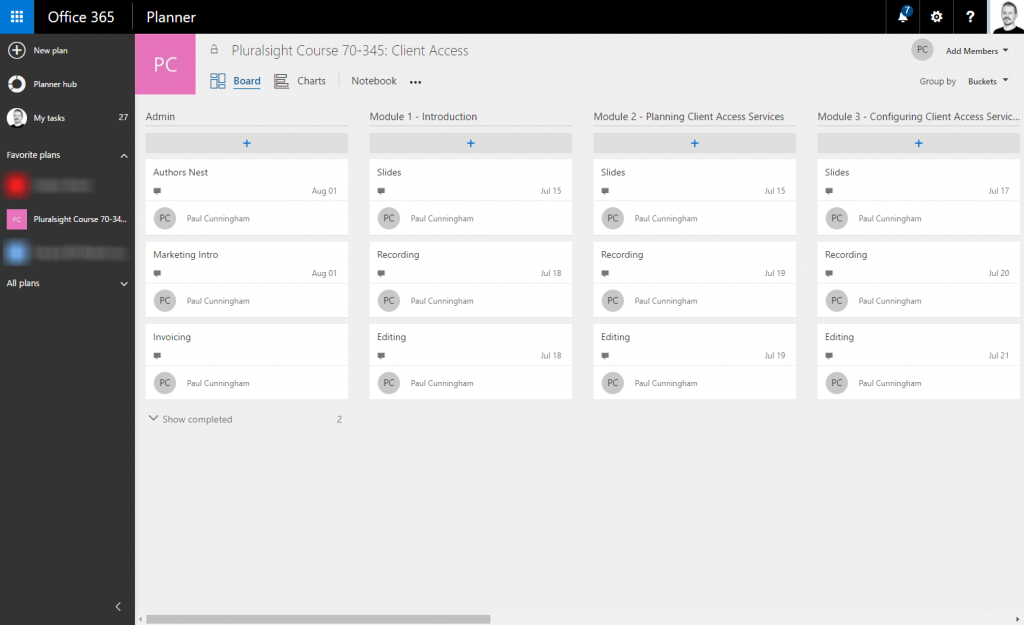
📮ClickUp Insight: 92% pracowników korzysta z niespójnych metod śledzenia elementów działań, z czego wynikają nietrafione decyzje i opóźnienia w realizacji.
Niezależnie od tego, czy wysyłasz notatki uzupełniające, czy korzystasz z arkuszy kalkulacyjnych, proces ten jest często rozproszony i nieefektywny. Rozwiązanie do zarządzania zadaniami ClickUp zapewnia płynną konwersję konwersacji na zadania - dzięki czemu Twój zespół może działać szybko i pozostać w zgodzie.
Krok #5: Dodawanie i przypisywanie zadań
Teraz nadszedł czas, aby rozpocząć dodawanie zadań i przypisywanie ich do członków Teams. Kliknij + Dodaj zadanie pod odpowiednim zasobnikiem. Nadaj zadaniu nazwę, ustaw termin wykonania i przypisz je komuś z zespołu. Kliknij Dodaj zadanie, a pojawi się ono na liście.
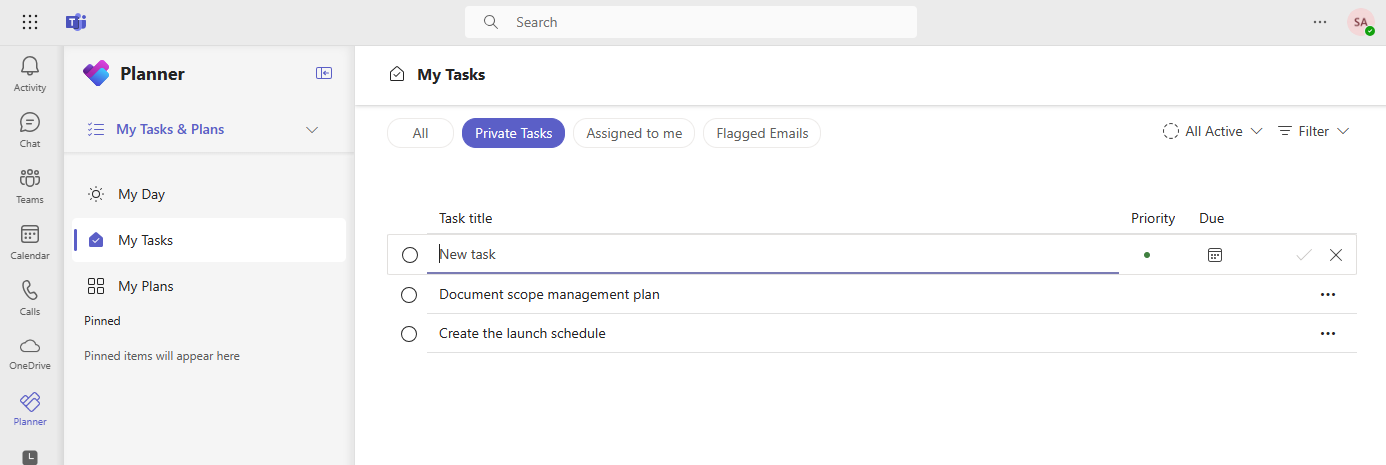
🧠 Fun Fact: Planner wykorzystuje tablicę w stylu Kanban, aby pomóc użytkownikom przenosić zadania przez różne sceny, co czyni go doskonałym narzędziem dla zespołów Agile zarządzających cyklami pracy. Teams może również synchronizować się z Microsoft To Do, umożliwiając użytkownikom zarządzanie osobistymi zadaniami i celami zespołu w jednym miejscu.
Krok 6: Ustawienie powiadomień
Aby Twój zespół był na bieżąco z aktualizacjami Ustaw powiadomienia w aplikacji Planner.
Kliknij Ustawienia (ikona koła zębatego), przejdź do Powiadomień, wybierz powiadomienia, których potrzebujesz (np. przypisania zadań i zmiany terminów), a następnie naciśnij Zapisz. Koniec z wymówkami typu "nie widziałem tego zadania".
🧠 Fun Fact: Słowo "plan" pochodzi od łacińskiego planum, co oznacza płaską powierzchnię lub plan, symbolizujący wyraźną ścieżkę, którą należy podążać.
Krok #7: Używanie filtrów i grup do śledzenia pracy
W miarę zapełniania planu szybkie znajdowanie zadań staje się niezbędne. W tym miejscu z pomocą przychodzą filtry i grupowanie. Oto jak korzystać z tych funkcji Microsoft Teams:
- W górnej części tablicy Planner użyj przycisku Filtruj, aby posortować zadania według: Termin (Co jest zaległe? Co wkrótce się pojawi?) Priorytet (Co jest pilne? Co może poczekać?) Postęp (Które zadania są w toku lub zakończone?) Przypisany członek (Kto nad czym pracuje?)
- Termin (Co jest zaległe? Co będzie wkrótce?)
- Priorytet (Co jest pilne, a co może poczekać?)
- Progress (Które zadania są w trakcie realizacji lub zakończone?)
- Przypisany członek (Kto nad czym pracuje?)
- Możesz także użyć funkcji Group By, aby organizować zadania według: Bucket (do zrobienia, w trakcie, zakończone) Assigned To (świetne do sprawdzania, kto ma za dużo na głowie) Due Date (aby szybko zorientować się w terminach)
- Bucket (do zrobienia, w trakcie realizacji, zakończone)
- Przypisany do (Świetny do sprawdzenia, kto ma za dużo na głowie)
- Termin (Aby szybko sprawdzić terminy)
- Termin (Co jest zaległe? Co będzie wkrótce?)
- Priorytet (Co jest pilne, a co może poczekać?)
- Progress (Które zadania są w trakcie realizacji lub zakończone?)
- Przypisany członek (Kto nad czym pracuje?)
- Bucket (do zrobienia, w trakcie realizacji, zakończone)
- Przypisany do (Świetny do sprawdzenia, kto ma za dużo na głowie)
- Termin (Aby szybko sprawdzić terminy)
Te narzędzia pomagają skupić się na tym, co najważniejsze, bez przewijania długiej listy zadań.
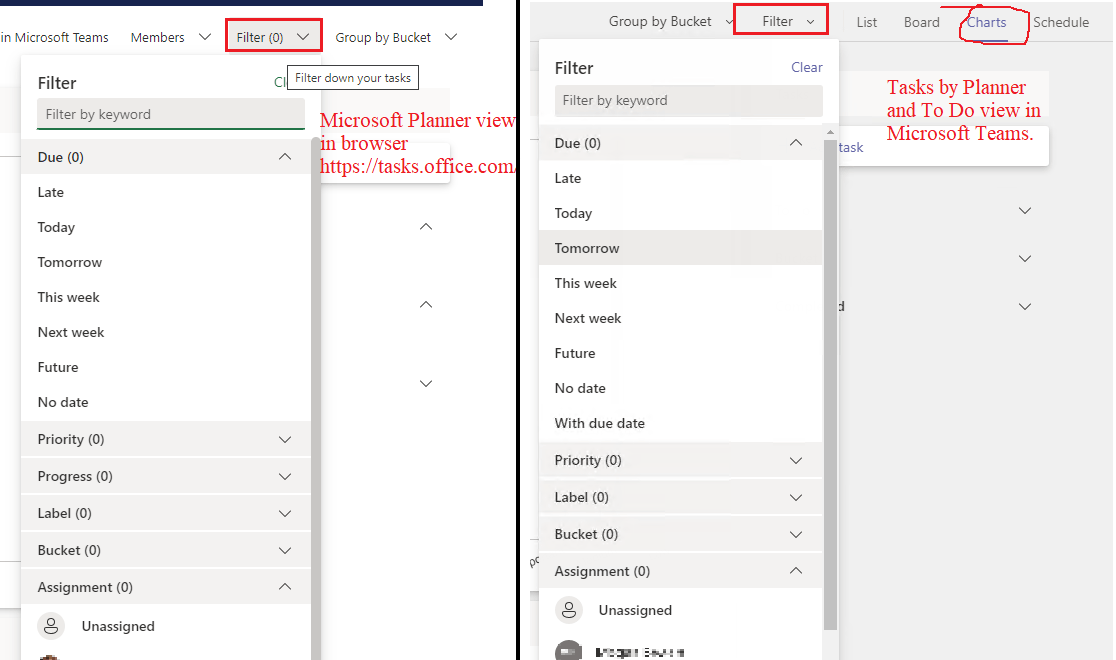
Krok #8: Śledzenie postępów za pomocą wykresów wizualnych
Aby uzyskać szybki przegląd postępów zespołu, przełącz się na Widok wykresów. W zakładce Planner kliknij Wykresy u góry. Zobaczysz podział zadań według statusu i inne kluczowe informacje.
Jeśli lubisz wizualizacje, jest to świetny sposób na wykrycie wąskich gardeł i dostosowanie obciążeń pracą, zanim sprawy zejdą z właściwego toru.
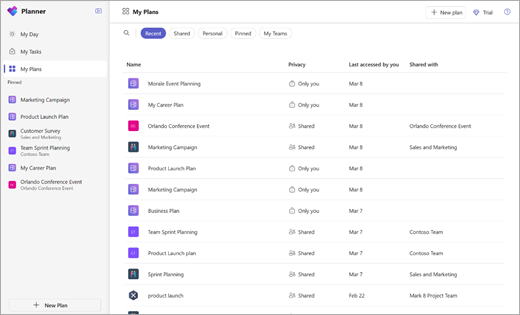
Krok 9: Edytuj lub przenoś zadania według potrzeb i korzystaj z zaawansowanych funkcji (opcjonalnie)
Zadania nie są ustawione na stałe - można je łatwo aktualizować lub przenosić w trakcie postępu prac. Kliknij zadanie, aby edytować szczegóły, dodać notatki, załączyć pliki lub zaktualizować listę kontrolną.
Aby przenieść zadanie między zasobnikami, wystarczy je przeciągnąć i upuścić. Można również otworzyć zadanie i ręcznie zmienić jego zasobnik. Ułatwia to dostosowywanie się do zmieniających się priorytetów.
Chcesz pójść o krok dalej w ustawieniach Plannera? Wypróbuj te dodatki:
- Załączanie plików: Przesyłaj dokumenty bezpośrednio do zadań, aby wszystko było w jednym miejscu
- Używanie etykiet: Oznaczanie zadań kolorami w celu szybkiej organizacji wizualnej (np. wysoki priorytet, niski priorytet)
- Kopiowanie zadań: Duplikuj zadania, jeśli muszą być powtarzane w różnych planach
do zrobienia? Microsoft Teams został stworzony, aby zastąpić Skype for Business i uruchomiony w 2017 roku jako bezpośrednia odpowiedź na Slack.
Limity korzystania z aplikacji Microsoft Planner w usłudze Teams
Microsoft Planner jest niezawodnym narzędziem do zarządzania zadaniami w Teams, ale ma też wady. W zależności od potrzeb Twojego zespołu możesz napotkać limity wpływające na cykl pracy, niestandardowe ustawienia lub skalowalność.
Oto kilka kluczowych wyzwań, o których należy pamiętać:
- Limity zadań i planów: Pojedynczy plan może mieć tylko 3000 aktywnych i 9000 zadań, w tym zakończonych. Użytkownicy lub grupy mogą posiadać maksymalnie 400 planów
- Ograniczone zasobniki i osoby przypisane: Każdy plan jest ograniczony do 200 zasobników, a zadanie można przypisać maksymalnie do 20 użytkowników, co utrudnia obsługę złożonych cykli pracy
- Brak zaawansowanych narzędzi do zarządzania projektami: Planner nie ma wsparcia dla wykresów Gantta, brakuje mu ścieżki audytu i nie ma wbudowanego śledzenia czasu spędzonego nad zadaniami
- Brak opcji cofnięcia: Jeśli usuniesz zadanie lub plan, znikną one na dobre - nie ma kosza, aby je odzyskać
- Wymagania Microsoft 365: Planner nie jest samodzielnym narzędziem. Można z niego korzystać tylko w ramach subskrypcji Microsoft
do zrobienia? Pierwszy znany na świecie planer pochodzi z X-wiecznych Chin, gdzie urzędnicy używali drewnianych tabliczek do śledzenia spotkań i harmonogramów.
Utwórz Planner za pomocą ClickUp
Moja dzisiejsza praca jest zepsuta. Nasze projekty, wiedza i komunikacja są rozproszone w różnych narzędziach, które nas spowalniają.
ClickUp rozwiązuje to dzięki wszystkim aplikacjom do pracy, które łączą projekty, wiedzę i czat w jednym miejscu - wszystko zasilane przez AI, które pomaga pracować szybciej i mądrzej.
Oto jak zacząć korzystać z ClickUp! 🤩
Zarządzanie zadaniami
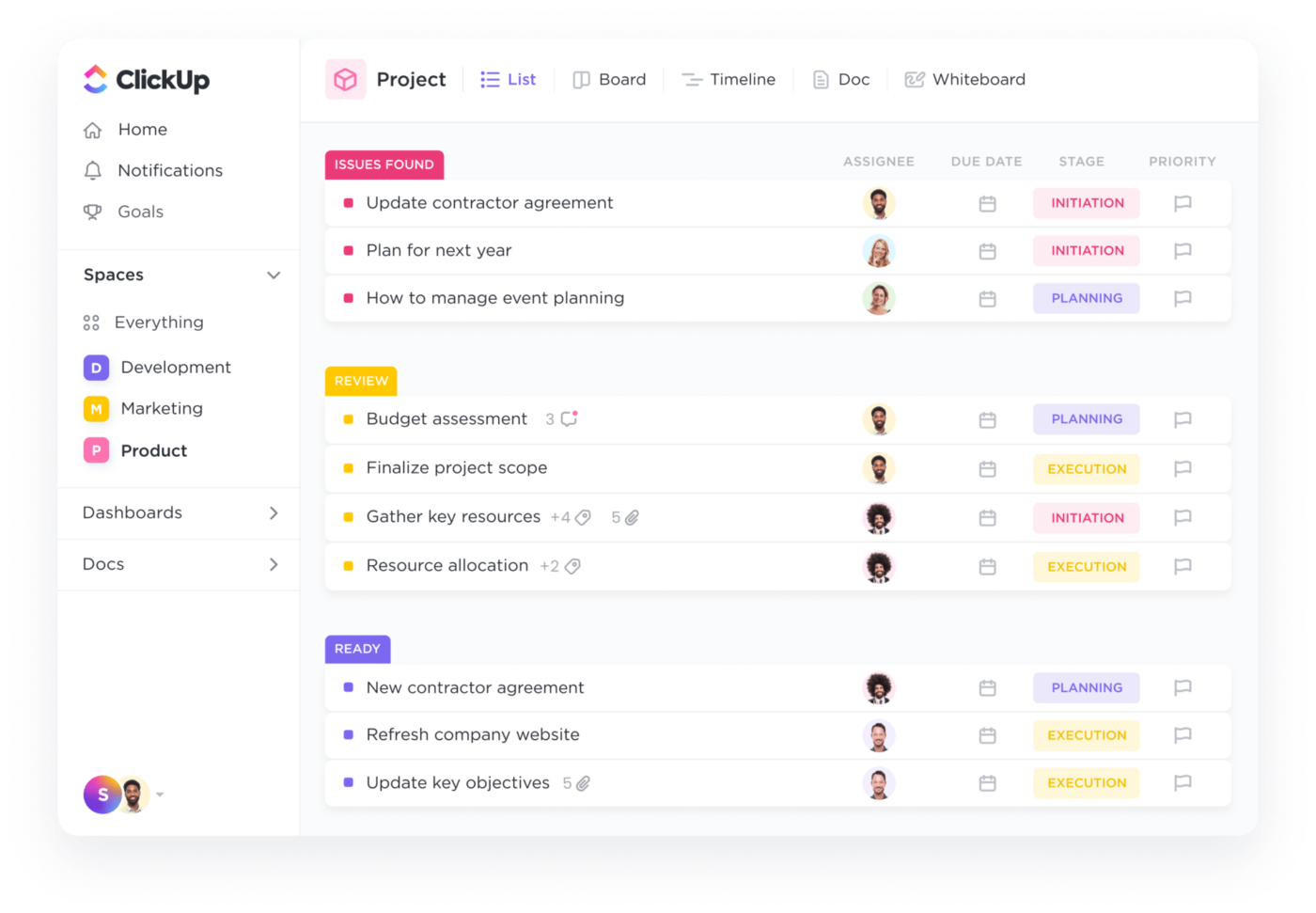
Funkcja ClickUp Tasks pozwala uporządkować zadania do wykonania, dzięki czemu zarządzanie zadaniami nigdy nie wydaje się przytłaczające. Zyskujesz elastyczność i kontrolę nad podziałem pracy, śledzeniem postępów i przechowywaniem wszystkiego w jednym miejscu. Dodaj szczegółowe opisy, terminy, załączniki, priorytety i wiele osób przypisanych, aby niczego nie przegapić.
Chcesz podzielić duże projekty na mniejsze części? Podzadania pomagają przekształcić przytłaczające cele w łatwe do wykonania kroki w ciągu kilku sekund.
Ponadto wykracza poza zarządzanie zadaniami dzięki widokom ClickUp i automatyzacji ClickUp opartej na AI. Przełączaj się między widokami, aby zobaczyć, co jest pilne, automatyzuj powtarzalną pracę, a nawet używaj ClickUp Brain, wbudowanego asystenta AI, do generowania aktualizacji zadań lub podzadań.
Na przykład, rozpoczynasz nową kampanię marketingową. W aplikacji Planner utworzysz dla niej podstawowe zadanie, przypiszesz kilku członków Teams i... to wszystko.
Ale dzięki ClickUp możesz wykorzystać wszystkie swoje umiejętności zarządzania zadaniami! Utwórz zadanie Rozpocznij kampanię marketingową Q2, dodaj podzadania, takie jak Projektuj szablony e-maili i Przygotuj posty w mediach społecznościowych. Następnie możesz ustawić terminy, przypisać Teams i śledzić postępy.
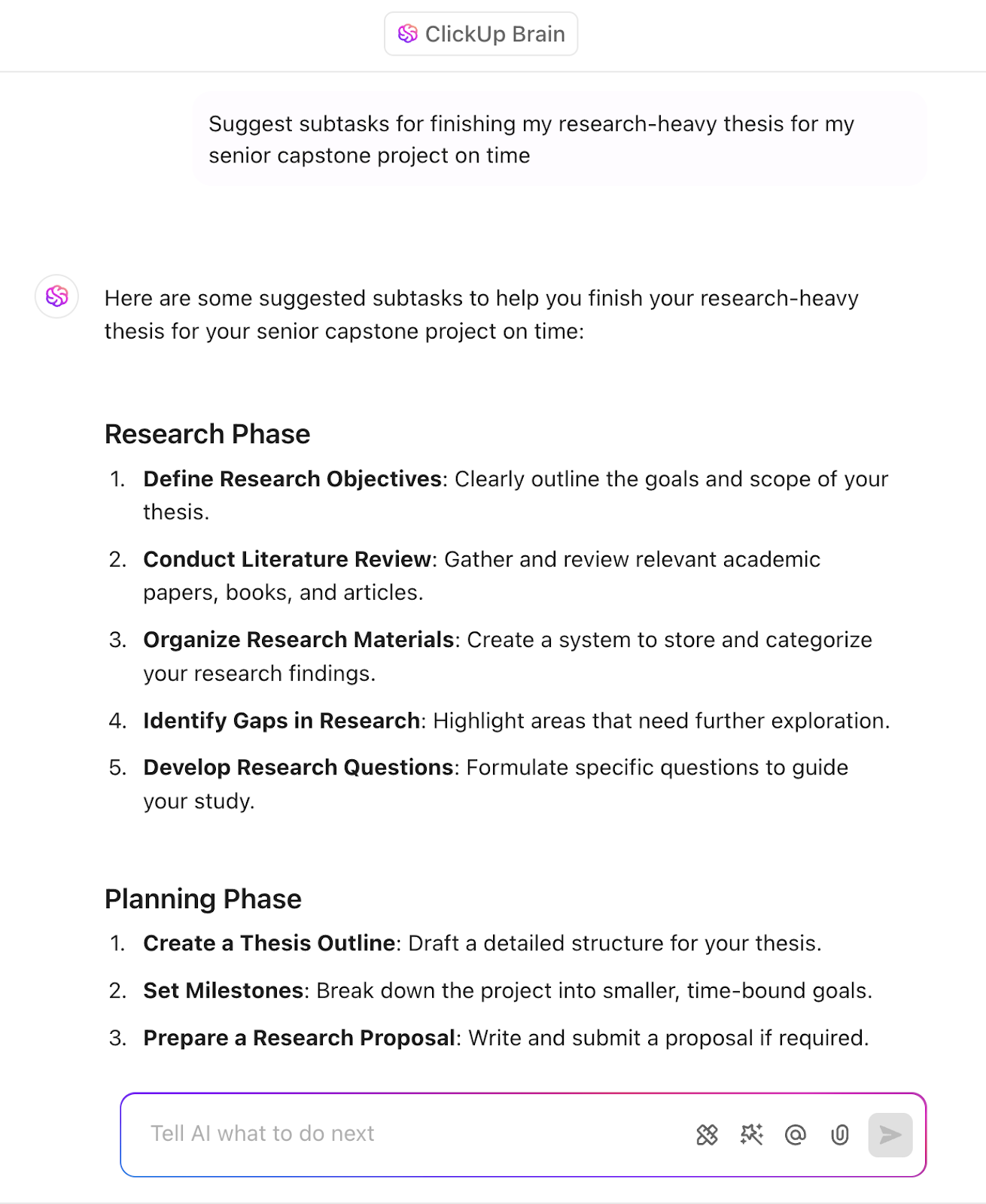
do zrobienia? Starożytni Egipcjanie planowali cały rok w oparciu o cykle wylewów rzeki Nil, tworząc jeden z najwcześniejszych znanych systemów kalendarza opartych na wydarzeniach naturalnych.
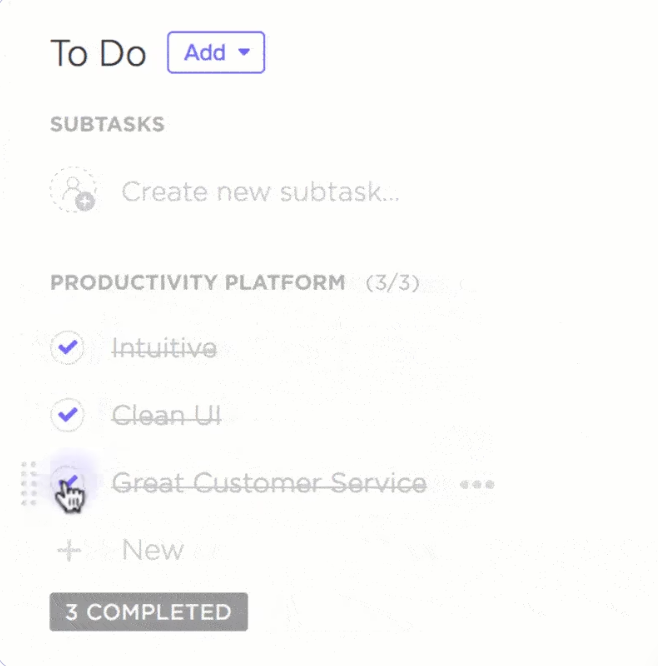
Aby upewnić się, że każdy szczegół został uwzględniony, polegaj na listach kontrolnych zadań ClickUp. Ta funkcja pomaga zespołom zachować porządek i gwarantuje, że nic nie zostanie pominięte.
Każda lista kontrolna zadania działa jak wbudowana lista rzeczy do zrobienia w ramach zadania, ułatwiając podział pracy na mniejsze elementy działania. Chcesz oddelegować zadania? Możesz przypisać elementy listy kontrolnej do różnych członków zespołu, dzięki czemu obowiązki będą jasno określone.
Ponadto postępy są natychmiast widoczne, gdy każdy element jest odhaczany, dzięki czemu zespoły zdalne są ze sobą zgodne.
Załóżmy, że zarządzasz przepływem pracy związanym z publikowaniem blogów. Przypisuj elementy listy kontrolnej, takie jak redagowanie, projektowanie, SEO i planowanie członkom zespołu, śledź postępy w czasie rzeczywistym i eliminuj działania następcze.
⚙️ Bonus: Oto kompletny przewodnik po ClickUp! Dowiedz się wszystkiego, co musisz wiedzieć o platformie, od jej możliwości jako oprogramowania do zarządzania zadaniami po integracje i zaawansowane funkcje oparte na AI.
Łatwa współpraca w Teams
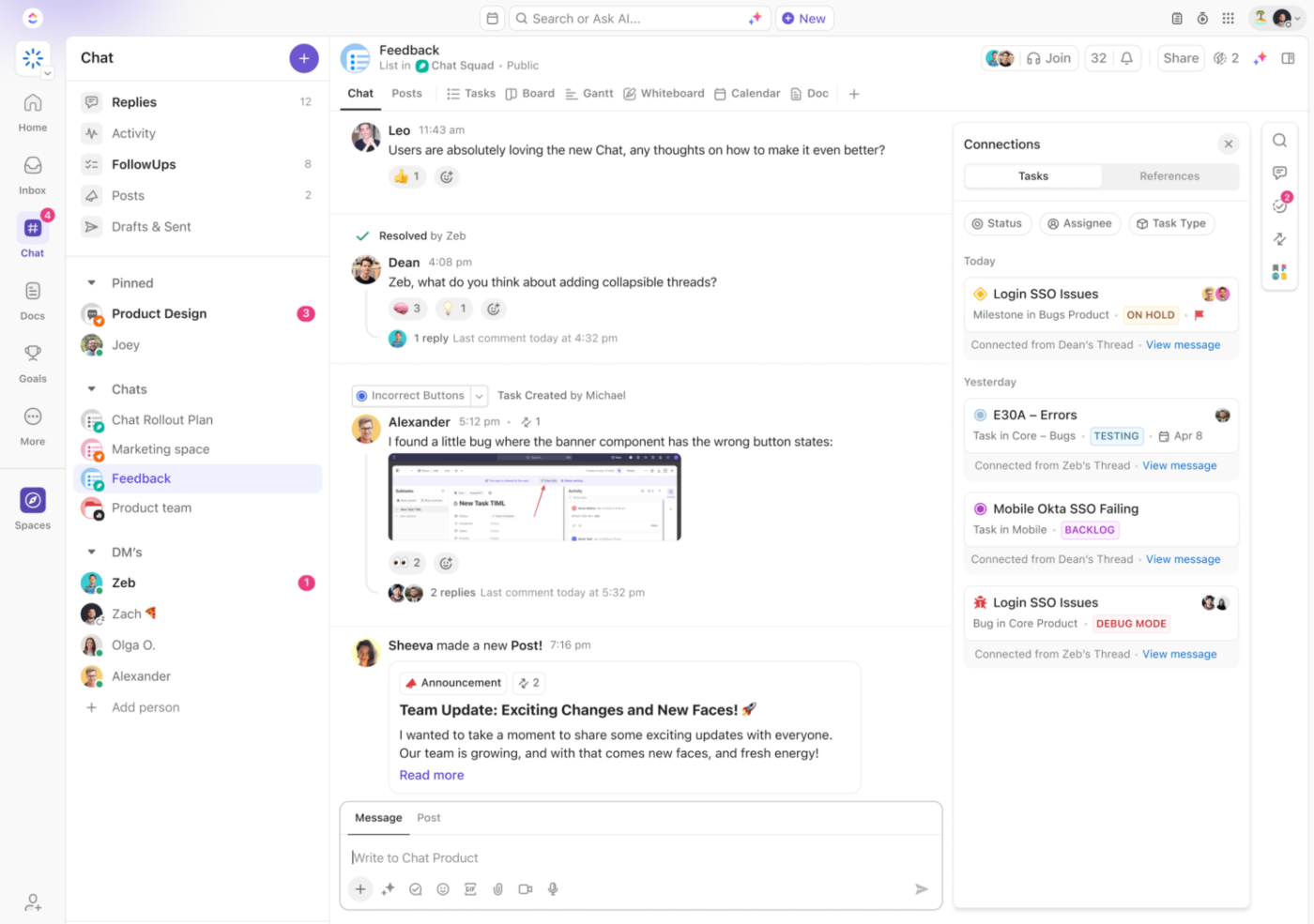
ClickUp Chat pozwala zrezygnować z korzystania z aplikacji - ta funkcja sprawia, że ClickUp jest wyjątkowym rozwiązaniem do łatwej współpracy w Teams.
Załóżmy, że pracujesz nad wprowadzeniem produktu na rynek, a Twoja lista kontrolna obejmuje Wszystko, ale w ostatniej chwili pojawiają się opinie. Zamiast zaśmiecać Slack wiadomościami, wskocz na Czat, który jest bezpośrednio połączony z Twoimi zadaniami.

Omawiaj zmiany w przestrzeniach prywatnych lub prowadź szybkie rozmowy audio lub wideo za pomocą funkcji SyncUps. Dzięki zintegrowanej aplikacji Brain możesz jednym kliknięciem przekształcić wiadomości w zadania, które można wykonać. Potrzebujesz pilnej aktualizacji zadania? Zapytaj ClickUp Brain na czacie, aby podsumować długie wątki i zidentyfikować elementy do działania.
przeczytaj także: Jak Teams kanalizują swoją wydajność za pomocą ClickUp
Gotowe szablony planów
Zapanowanie nad codziennymi zadaniami nie musi być trudne. Szablon ClickUp Daily Planner pomaga organizować, ustalać priorytety i śledzić wszystko w jednym miejscu - dzięki czemu możesz skupić się na tym, co ważne.
Dzięki temu szablonowi codziennego planowania możesz kategoryzować zadania w sekcjach, takich jak Osobiste, Moja praca lub Cele, co ułatwia sprawdzenie, co wymaga Twojej uwagi. Narzędzia do ustalania priorytetów pomagają zająć się w pierwszej kolejności najważniejszymi i najpilniejszymi zadaniami, a wizualne narzędzia do śledzenia, takie jak wykresy i diagramy, pozwalają monitorować postępy na pierwszy rzut oka.
do zrobienia? Matryca Eisenhowera, popularna metoda zarządzania czasem, została zainspirowana przez byłego prezydenta USA Dwighta D. Eisenhowera, który słynnie ustalał priorytety zadań na podstawie ich pilności i ważności.
Współpracuj z ClickUp
Microsoft Planner w Teams to świetny sposób na porządkowanie zadań, współpracę z zespołem i dotrzymywanie terminów.
Jeśli jednak potrzebujesz większej elastyczności, automatyzacji i zaawansowanych funkcji, możesz poszukać czegoś bardziej zaawansowanego.
ClickUp, aplikacja do wszystkiego do pracy, oferuje solidne zarządzanie zadaniami, współpracę w czasie rzeczywistym i konfigurowalne cykle pracy. Wszystko, czego potrzebujesz do planowania, śledzenia i optymalizacji pracy swojego zespołu, znajdziesz w jednym miejscu.
Dlaczego się rozliczać? Zarejestruj się w ClickUp za darmo już dziś! ✅


